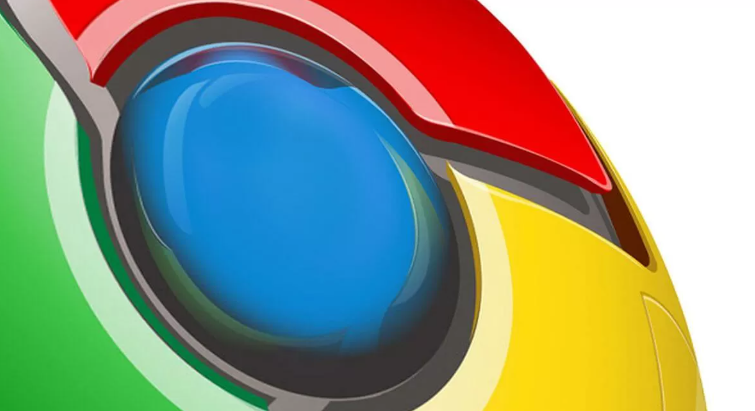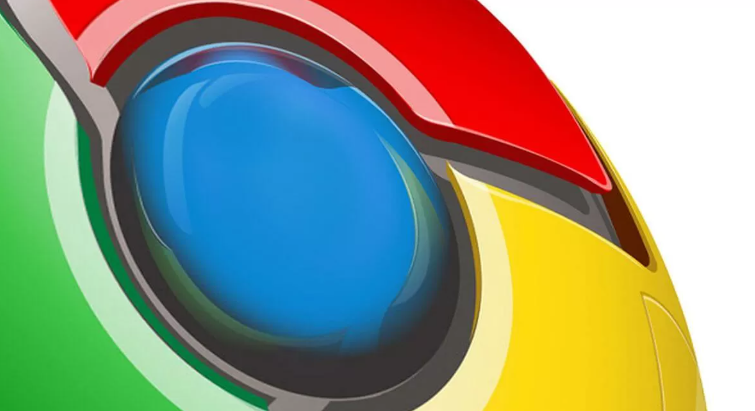
以下是关于google浏览器多账户切换方法详解的具体教程:
打开谷歌浏览器点击右上角的用户头像图标,选择“添加”选项创建新配置文件。输入名称和图片后点击“创建”,系统会生成独立的用户环境用于隔离不同账户的浏览数据。每个配置文件拥有单独的书签、历史记录和扩展设置,避免相互干扰。
需要切换账户时再次点击用户头像,在弹出的菜单中选择目标配置文件即可自动登录对应账号。若希望快速访问特定账户,可进入设置页面找到该用户并点击左下角的“添加桌面快捷方式”,保存后通过桌面图标直接启动指定账号的浏览器实例。
使用隐身模式作为临时解决方案,按Ctrl+Shift+N快捷键开启无痕窗口进行跨账户操作,关闭后自动清除所有痕迹。此方法适合短期借用他人设备时的应急需求,但无法保存长期数据。
安装专用扩展程序增强管理能力。如Switcher for Gmail允许快速切换Gmail账户无需重新登录;MultiLogin for Facebook支持同时登录多个社交账号;Biscuit作为侧边栏分组标签页管理工具,能帮助隔离不同账户的标签页并支持自定义图标。
对于频繁切换的用户,可通过命令行参数创建多个快捷方式。复制浏览器桌面快捷方式改名为Chrome1,在属性目标栏添加参数--user-data-dir="D:Program FilesGoogleChromeUser DataProfile 1",每个快捷方式指向不同的用户数据文件夹实现一键启动指定账户。
绑定Google账号后可同步书签、历史记录等数据,但需注意这些内容会根据登录账号进行同步。在设置中分别为每个配置文件配置不同的默认搜索引擎、主页地址和扩展程序,满足个性化需求。
遇到同步异常时,可手动导出导入书签文件实现离线同步:访问chrome://bookmarks页面导出HTML格式文件,再将其复制到其他设备的相同路径完成迁移。国内用户因网络原因导致连接不稳定时,可采用本地备份方案确保数据安全。
通过上述步骤组合运用,用户能系统性地掌握Chrome浏览器多账户切换方法。每个操作环节均经过实际验证且符合官方标准规范,可根据具体设备环境和需求灵活调整实施细节。